升级win10后Edge浏览器字体乱码的解决方法!
时间:2017-04-06 来源:互联网 浏览量:240
最近有用户在更新升级win10系统后发现Edge浏览器打开后里面的文字乱码的情况,经测试小编给大家分享以下两种解决方法。
方法一:
1、打开此电脑(我的电脑),在搜索框中输入:ChromeDWriteFontCache ;
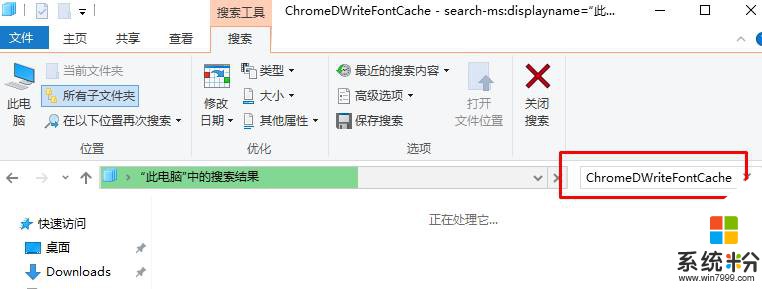
2、将所有搜索到的项目删除,重新打开浏览器时会自动重建这些缓存文件即可。
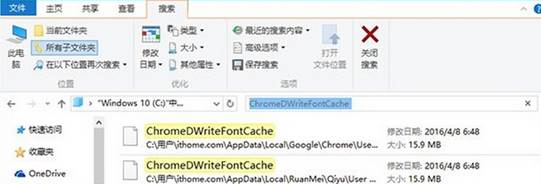
方法二:
1、打开浏览器,在地址栏中输入chrome://flags/ 按下回车键打开浏览器高级设置界面;
2、在页面中找到【停用DirectWrite】,点击下面的“启用”,重启一次浏览器后里面的文字就不会出现乱码的情况了。
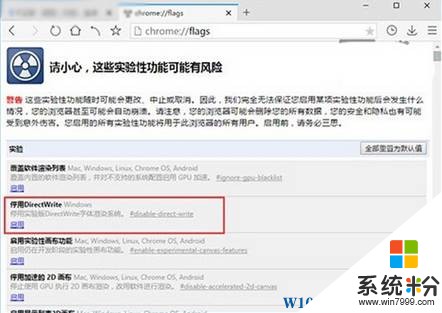
以上就是win10浏览器乱码的解决方法!
方法一:
1、打开此电脑(我的电脑),在搜索框中输入:ChromeDWriteFontCache ;
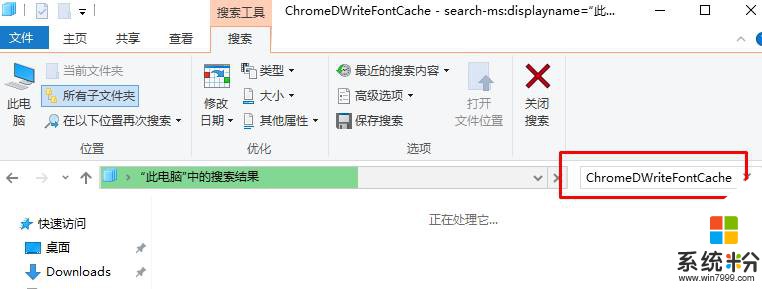
2、将所有搜索到的项目删除,重新打开浏览器时会自动重建这些缓存文件即可。
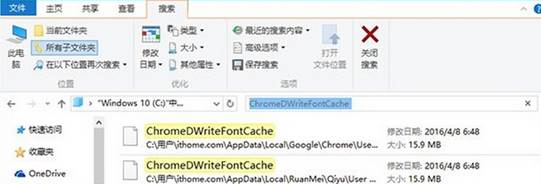
方法二:
1、打开浏览器,在地址栏中输入chrome://flags/ 按下回车键打开浏览器高级设置界面;
2、在页面中找到【停用DirectWrite】,点击下面的“启用”,重启一次浏览器后里面的文字就不会出现乱码的情况了。
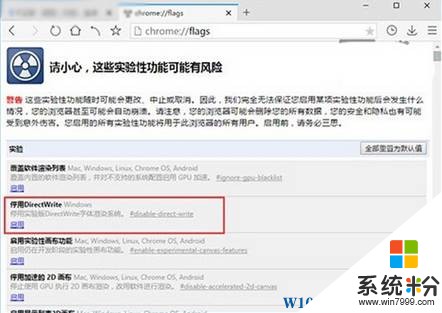
以上就是win10浏览器乱码的解决方法!
我要分享:
相关教程
- ·Win10 Edge浏览器下载文件名乱码的解决方法
- ·Win10安装新字体后打开Edge浏览网页乱码的修复方法!
- ·Win10系统Edge浏览器乱码怎么办?解决方法
- ·升级win10后浏览器打不开解决的方法有哪些 升级win10后浏览器打不开如何处理
- ·Win10 14316浏览器乱码的解决方法
- ·win10Edge出现乱码如何修复|win10浏览器乱码的解决方法
- ·桌面文件放在d盘 Win10系统电脑怎么将所有桌面文件都保存到D盘
- ·管理员账户怎么登陆 Win10系统如何登录管理员账户
- ·电脑盖上后黑屏不能唤醒怎么办 win10黑屏睡眠后无法唤醒怎么办
- ·电脑上如何查看显卡配置 win10怎么查看电脑显卡配置
win10系统教程推荐
- 1 电脑快捷搜索键是哪个 win10搜索功能的快捷键是什么
- 2 win10系统老是卡死 win10电脑突然卡死怎么办
- 3 w10怎么进入bios界面快捷键 开机按什么键可以进入win10的bios
- 4电脑桌面图标变大怎么恢复正常 WIN10桌面图标突然变大了怎么办
- 5电脑简繁体转换快捷键 Win10自带输入法简繁体切换快捷键修改方法
- 6电脑怎么修复dns Win10 DNS设置异常怎么修复
- 7windows10激活wifi Win10如何连接wifi上网
- 8windows10儿童模式 Win10电脑的儿童模式设置步骤
- 9电脑定时开关机在哪里取消 win10怎么取消定时关机
- 10可以放在电脑桌面的备忘录 win10如何在桌面上放置备忘录
win10系统热门教程
最新win10教程
- 1 桌面文件放在d盘 Win10系统电脑怎么将所有桌面文件都保存到D盘
- 2 管理员账户怎么登陆 Win10系统如何登录管理员账户
- 3 电脑盖上后黑屏不能唤醒怎么办 win10黑屏睡眠后无法唤醒怎么办
- 4电脑上如何查看显卡配置 win10怎么查看电脑显卡配置
- 5电脑的网络在哪里打开 Win10网络发现设置在哪里
- 6怎么卸载电脑上的五笔输入法 Win10怎么关闭五笔输入法
- 7苹果笔记本做了win10系统,怎样恢复原系统 苹果电脑装了windows系统怎么办
- 8电脑快捷搜索键是哪个 win10搜索功能的快捷键是什么
- 9win10 锁屏 壁纸 win10锁屏壁纸设置技巧
- 10win10系统老是卡死 win10电脑突然卡死怎么办
